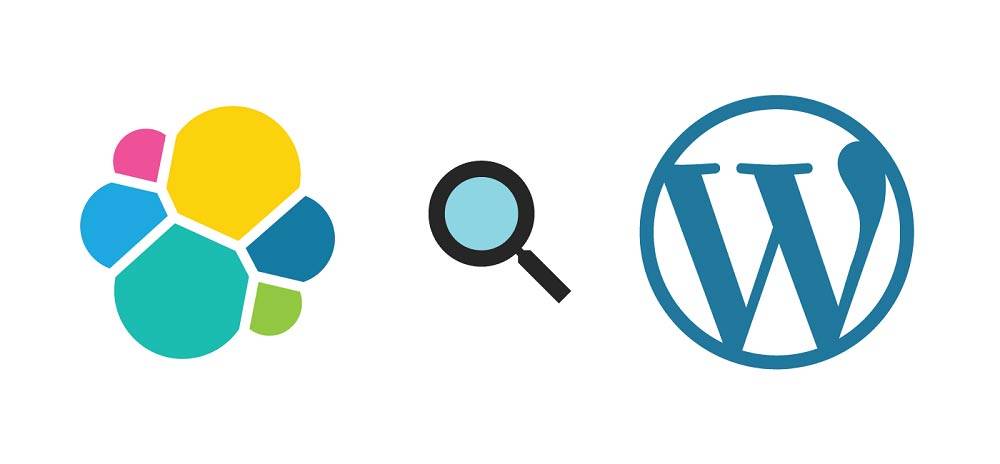WordPress’te Elasticsearch Nasıl Yapılandırılır?

E-Ticaret mağazanızda bir promosyon satışı gerçekleştirdiğinizde, ziyaretçiler istedikleri ürünleri site içerisinde aradıklarında normalden daha yüksek bir trafik artışı görürsünüz. Eğer bu trafik artışına hazır değilseniz, ziyaretçiler ve arama sorgularındaki ani artış nedeniyle web siteniz gecikme ve hatta çökme tehlikesiyle karşı karşıya olabilir. Ancak, iyi yönetilen WordPress site barındırma kullanıyorsanız sitenizi bu durumdan kolayca kurtarabilirsiniz. Ancak, tüm bu yeni müşterilerin ihtiyaçlarını karşılamaya ve onları elde tutmaya çalışırken bir anda sorunla karşılaşmak oldukça üzücü bir durumdur. Bu yüzden sizlere Tüm bu sorunlar için en iyi seçenek Elasticsearch.
WordPress’in varsayılan arama işlevi sınırlı olsa da, platform sonuçta açık kaynaklıdır. Ancak çok sayıda geliştirici arama işlevinin iyileştirilmesine önemli katkılarda bulunmuştur. Arama işlevselliği eklentileri geniş arasındadır Elasticsearch sadece bir arama sonucunu artırır hem de web sitelerinin performansını iyileştirmede yardımcı olur. Bu yazımızda WordPress’te Elasticsearch’ü nasıl yapılandıracağınızı öğreneceksiniz.
Elasticsearch Nedir?
Elasticsearch büyük veritabanlarında arama sorgularını daha hızlı çalıştırmak için kullanılan bir araçtır. Genel aramalardan farklı olarak Elasticsearch, veriler etrafında son derece hızlıdır ve oldukça ölçeklenebilir bir arama motorudur.
Elasticsearch, büyük veri keşfi için WordPress dahil olmak üzere herhangi bir web uygulamasına entegre edilebilen kapsamlı bir API’ye sahiptir.
WordPress’teki Elasticsearch, varsayılan arama yeteneklerinin zayıf ve yavaş performansını artırmada önemli rol oynar. Küçük veritabanlarına sahip bir sitede iyi görünebilir. Ancak 50 farklı kategoriden ürünlerini bulmaya çalışan ziyaretçiler için sorun olabilir. Elasticsearch kullanıcılara dizine neredeyse anında yeni bir belge ekleyen gerçek zamanlı dizin güncellemeleri sunar.
İşte Adım Adım WordPress’te Elasticsearch Yapılandırma
Aşağıdaki adımlarla WordPress elasticsearch yapılandırma işlemlerini kolayca yapabilirsiniz.
1. Adım: Elasticsearch’ü Etkinleştirin
Hosting firmanızda sunucu bilgilerinizin olduğu bölümden ” Sunucular” ekranının altındaki ” Ayarlar ve Paketler” sekmesinden kolayca etkinleştirebilirsiniz.
2. Adım: ElasticPress’i WordPress’e yükleyin
ElasticPress , WordPress web sitenizin sunucudaki Elasticsearch ile iletişim kurmasını sağlayan harika bir eklentidir. Eklenti, uzman geliştiriciler tarafından geliştirilmiştir. Bir WordPress elastik arama eklentisi olan ElasticPress’i yüklemek için, WordPress eklentiler panelinize giriş yapın ve ElasticPress’i arayarak eklentiyi etkinleştirin. Gerekli ayarları yapılmış olarak gelen eklentinin kullanımı da oldukça kolaydır.
Adım 3: wp-config.php Dosyasını düzenleyin
Ardından, Elasticsearch’ün çalıştığı IP ve bağlantı noktasını tanımlamamız gerekiyor. Cloudways’de Elasticsearch, WordPress web sitemizle aynı sunucudan çalışır. Düzenlenecek kısım wp-config dosyası ve tanımlamak EP_HOST aşağıdaki gibidir.
define ( ‘EP_HOST’ , ‘http://127.0.0.1:9200’ ) ;
Önemli Not: ElasticPress, WordPress’imle aynı sunucuda çalıştığı için yerel IP’yi ekledik ve yerel bir IP yoksa Elasticsearch’ün kurulu olduğu sunucu IP adresini belirtmeniz gerekir.
Güncellenmiş wp-config.php dosyasını yükleyemiyorsanız, Uygulama Yönetimi → Uygulama Ayarları’na giderek izni sıfırlamanız gerekebilir . Bu, WordPress sitenizi ElasticPress eklentisi aracılığıyla sunucunuzdaki Elasticsearch’e bağlayacaktır.
WordPress Dashboard → ElasticPress’e geri dönün ve Sync’e tıklayın.
4. Adım: Dizinler Oluşturun ve Elasticsearch’ü Etkinleştirin
Son olarak, sunucu aracılığıyla SSH kısmına giriş yapın ve ES dizinlerini oluşturun ve özelliği etkinleştirin.
SSH klasöründe oturum açmak için Sunucu’ya gidin ve ardından SSH’yi başlatın veya sunucunuza bağlanmak için Putty’yi kullanın.
Putty içerisinde sol üst çubuktan Uygulamalar’a tıklayın ve ardından özel uygulamanıza girin. Sağ taraftan, uygulamaya SSH ve SFTP aracılığıyla erişmek için kullanılacak Uygulama Kimlik Bilgilerini oluşturun.
SSH penceresine geri dönün ve uygulamaya girmek için yukarıdaki kimlik bilgilerini kullanın.
Aynı şekilde, uygulamanıza doğrudan sunucu kontrol panelinizde bulunan SSH’ye erişebilirsiniz.
Kısacası SSH’yi başlatın ve ana kimlik bilgilerinizle giriş yapın. Bu sunucuda çalışan uygulamalara erişmek için pencerenizin içinde ‘ cd apps’ komutunu çalıştırın. Ve uygulamaların listesini almak için ‘ ls ‘ yazın.
Daha sonra istediğiniz uygulamanın istediğiniz klasöründesiniz. ES genellikle dizini çalıştırdıktan sonra kendini etkinleştirir. Daha sonrasında WordPress eklentisi elasticpress’i etkinleştirin.
Elasticsearch’ü WordPress veya WooCommerce web sitelerinde kullanmak, arama deneyimini iyileştirecek ve sitenizin daha fazla arama sorgusunu işleme kapasitesini artıracaktır. Özellikle bir WooCommerce sitesi için, bir e-ticaret sitesinde arama sayısı arttıkça bu işlemin önemini daha iyi anlayacaksınız. Yapılan bu işlemler sayesinde sitenizin yavaş açılması ve performansının azalması gibi durumlarda kurtulmuş olursunuz. Tek yapmanız gereken adımları dikkatlice sitenize uygulamak.
Bunları da okumalısınız
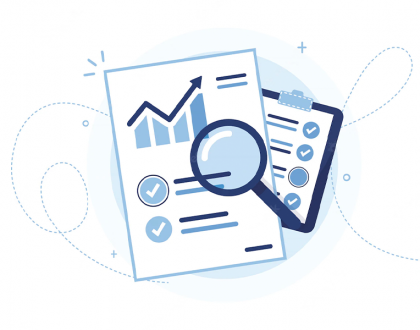
Rakiplerin Site Hızını Toplu Olarak Nasıl Analiz Edilir?
25 Nisan 2023
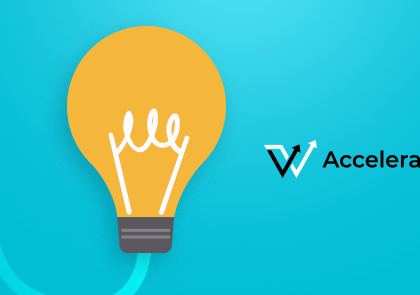
Accelerate WP Nedir?
18 Mart 2023
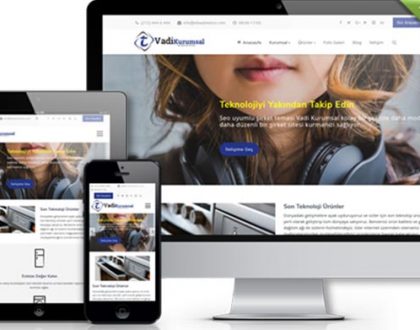
2022’nin En İyi WordPress Temaları
12 Temmuz 2022